Jak dodać trasę do Almalinux
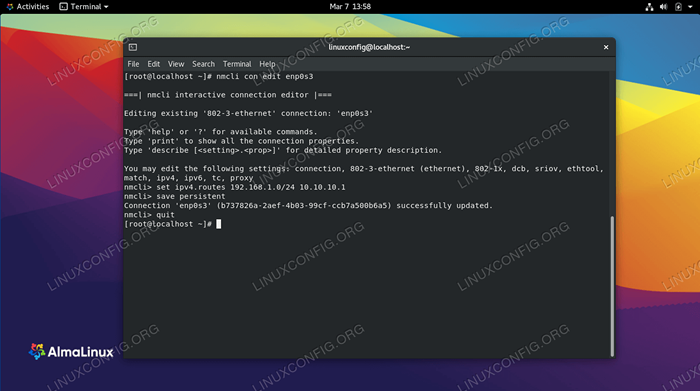
- 3517
- 85
- Juliusz Sienkiewicz
Domyślnie, gdy system Linux próbuje komunikować się z adresem sieciowym, komputer wyśle żądanie do domyślnej bramy. Domyślną bramą jest zwykle router, który może przenieść żądanie systemu i przekazać go do następnego przeskoku, gdziekolwiek to może być.
To zachowanie można zastąpić, dodając jedną lub więcej statycznych tras do maszyny Linux. Taka konfiguracja może być pożądana, jeśli sieć ma wiele sieci i routerów, a użytkownik musi poinstruować komputer, w który sposobu kierowania pewnego ruchu.
Rozkłady oparte na Red Hat, takie jak Almalinux, mogą używać NMCLI Narzędzie wiersza poleceń do konfigurowania tras statycznych wraz z Trasa IP Polecenie i ręczna konfiguracja plików IFCFG. Alternatywnie możesz użyć zainstalowanego środowiska stacjonarnego, aby zastosować konfigurację. W tym przewodniku omówimy instrukcje krok po kroku, aby dodać statyczne trasy almalinux zarówno metodami wiersza poleceń, jak i GUI. Instrukcje te mają zastosowanie, niezależnie od tego, czy świeżo zainstalowałeś Almalinux, czy migrowałeś z centrów do Almalinux.
W tym samouczku nauczysz się:
- Jak dodać trasę przez polecenie NMCLI
- Jak dodać trasę za pomocą polecenia IP Route
- Jak dodać trasę za pomocą plików IFCFG
- Jak dodać trasę przez GNOME GUI
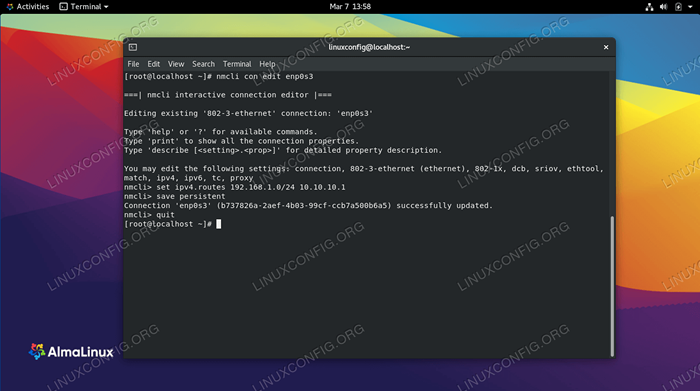 Dodanie nowej trasy statycznej w Almalinux
Dodanie nowej trasy statycznej w Almalinux | Kategoria | Wymagania, konwencje lub wersja oprogramowania |
|---|---|
| System | Almalinux |
| Oprogramowanie | nmcli, gnome |
| Inny | Uprzywilejowany dostęp do systemu Linux jako root lub za pośrednictwem sudo Komenda. |
| Konwencje | # - Wymaga, aby podane polecenia Linux są wykonywane z uprawnieniami root bezpośrednio jako użytkownik root lub za pomocą sudo Komenda$ - Wymaga, aby podane polecenia Linux zostały wykonane jako zwykły użytkownik niepewny |
Jak dodać trasę przez polecenie NMCLI
Jednym ze sposobów dodania statycznej trasy na Almalinux jest użycie narzędzia linii poleceń NetworkManager NMCLI. Możesz użyć albo NMCLI polecenie lub interaktywny edytor NMCLI. Przyjrzymy się obu metod poniżej.
Następujące polecenie będzie kierować ruchem przeznaczonym dla 192.168.1.0/24 podsieć do bramy znajdującej się pod adresem 10.10.10.1. Oczywiście zastąp własne wartości zamiast naszych przykładów, w tym nazwę interfejsu sieciowego.
# NMCLI Połączenie modyfikuj ENP0S3 +IPv4.trasy „192.168.1.0/24 10.10.10.1 "
Możemy również użyć interaktywnego edytora NMCLI do zastosowania tej samej konfiguracji. Uruchom edytor z następującym poleceniem, pamiętaj, aby użyć nazwy interfejsu sieciowego, który chcesz skonfigurować.
# nmcli con edit ENP0S3
Następnie zastosuj nową trasę.
nmcli> Set IPv4.Drogi 192.168.1.0/24 10.10.10.1 NMCLI> Zapisz trwałe połączenie „ENP0S3” (B737826A-2AEF-4B03-99CF-CCB7A500B6A5) Pomyślnie zaktualizowane. nmcli> wycofaj
Jak dodać trasę za pomocą polecenia IP Route
Aby dodać nową trasę z Trasa IP polecenie, użyj następującej składni polecenia. Ten przykład będzie kierował ruchem przeznaczonym dla 192.168.1.0/24 podsieć do bramy znajdującej się pod adresem 10.10.10.1 na interfejsie ENP0S3.
# IP Route Dodaj 192.168.1.0/24 przez 10.10.10.1 ENP0S3
Aby zobaczyć skonfigurowane trasy, możesz użyć następującego polecenia.
# pokaz trasy ip
Jak dodać trasę za pomocą plików IFCFG
Innym sposobem dodania statycznej trasy jest bezpośrednia edycja plików konfiguracji interfejsu. Te pliki są przechowywane w /etc/sysconfig/scripts/ informator. Edytuj plik w tym nazwie o nazwie Route-ENP0S3, ale zastąp nazwę własnego interfejsu zamiast naszego przykładu.
# nano/etc/sysconfig/scripts/trasa-ENP0S3
Wprowadź zmiany w pierwszym wierszu w tym pliku, dodając trasę za pomocą następującej składni z naszych poprzednich przykładów.
192.168.1.0/24 przez 10.10.10.1 Dev ENP0S3
Musisz ponownie uruchomić sieć, aby zmiany weszły.
Jak dodać trasę przez GNOME GUI
Jeśli masz domyślny GUI GNOME na Almalinux, bardzo łatwo jest dodać nową trasę do interfejsu sieciowego.
- Kliknij obszar ustawień prawej górnej części paska zadań. Wybierz interfejs sieciowy, który chcesz edytować, i otwórz jego ustawienia.
- Kliknij ikonę ustawień koła COG.
- Wybierz kartę IPv4 lub IPv6, w zależności od tego, który chcesz skonfigurować. Następnie dodaj niestandardowe trasy w sekcji „Trasy”. Gdy jesteś zadowolony z nowych ustawień, kliknij Zastosuj i zamknij menu Ustawienia.
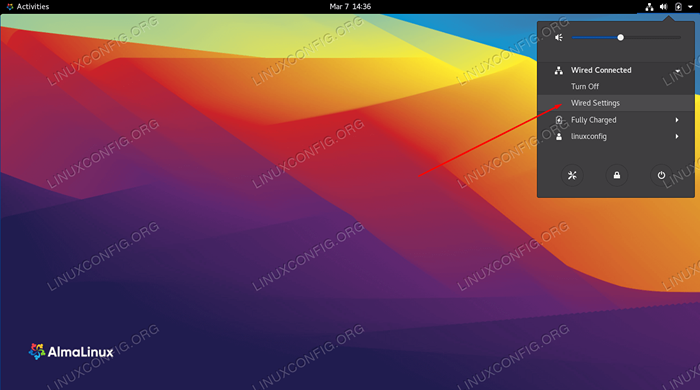 Otwórz ustawienia interfejsu sieciowego
Otwórz ustawienia interfejsu sieciowego 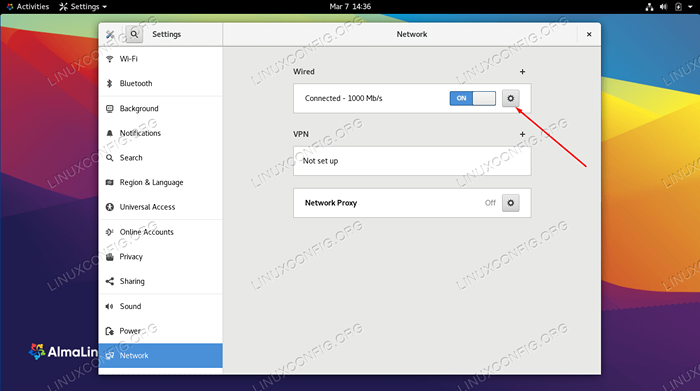 Kliknij koło COG, aby otworzyć menu konfiguracji
Kliknij koło COG, aby otworzyć menu konfiguracji 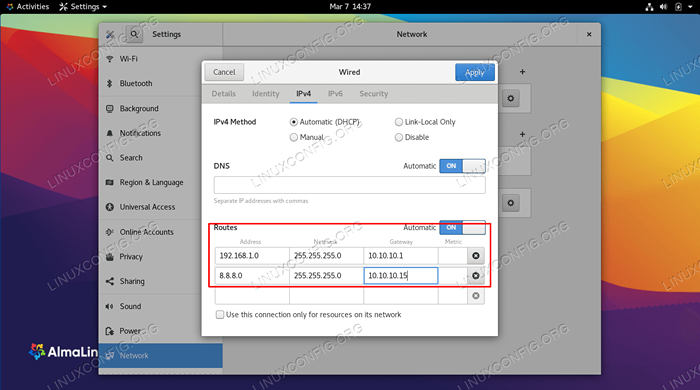 Skonfiguruj trasy statyczne
Skonfiguruj trasy statyczne Zamykanie myśli
W tym przewodniku widzieliśmy kilka sposobów na dodanie statycznej trasy na Almalinux za pośrednictwem wiersza poleceń i GUI. Almalinux daje nam wiele sposobów konfigurowania tras statycznych, dlatego możemy wybrać dowolny z nich najwygodniej. Osobiście uważam, że interaktywny redaktor NMCLI i GNOME są najłatwiejszymi metodami. Mam nadzieję, że to doprowadzi do tego, dokąd ma się udać.
Powiązane samouczki Linux:
- Jak dodać trasę statyczną z Netplan na Ubuntu 22.04 Jammy…
- Rzeczy do zainstalowania na Ubuntu 20.04
- Jak skonfigurować statyczny adres IP na Almalinux
- Jak skonfigurować statyczny adres IP na Manjaro Linux
- Wprowadzenie do automatyzacji, narzędzi i technik Linuksa
- Rzeczy do zrobienia po zainstalowaniu Ubuntu 20.04 Focal Fossa Linux
- Jak skonfigurować statyczny adres IP na Ubuntu 22.04 Jammy…
- Mastering Bash Script Loops
- Konfigurowanie sieci na Manjaro Linux
- Jak migrować z Centos do Almalinux

